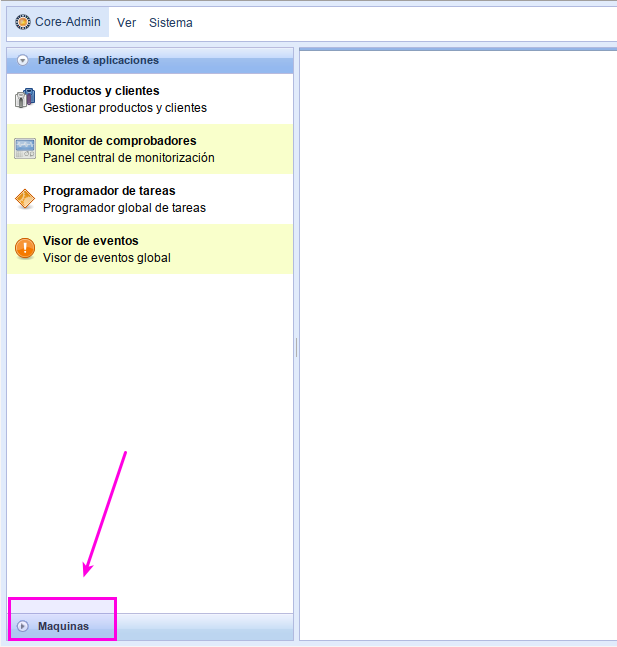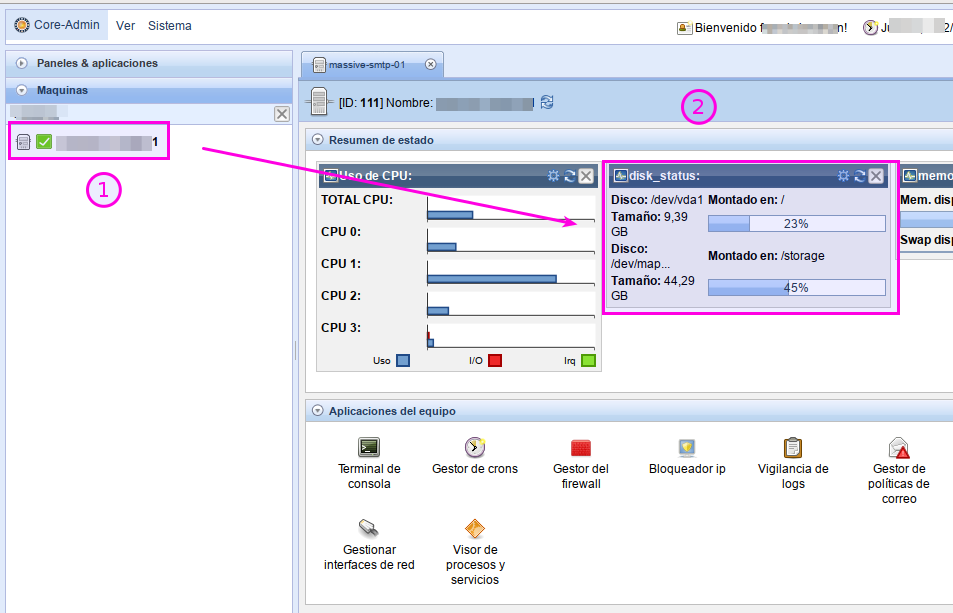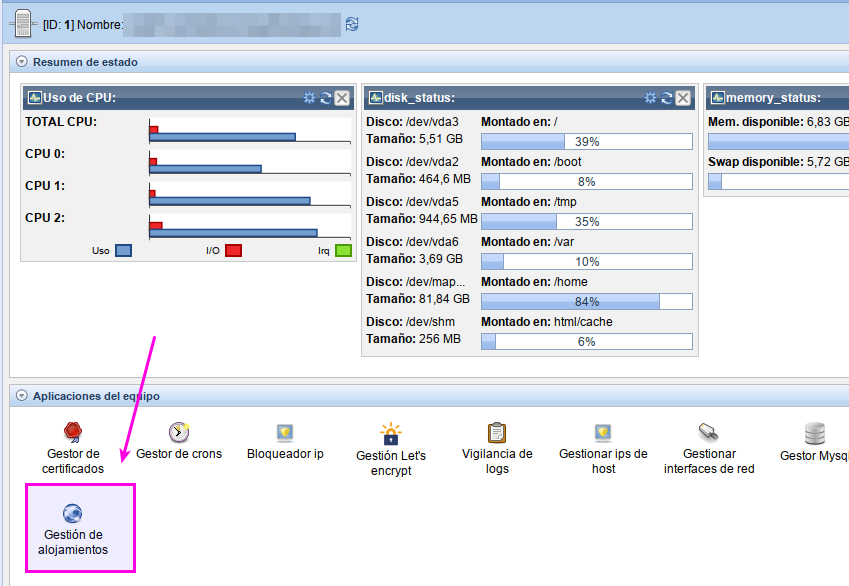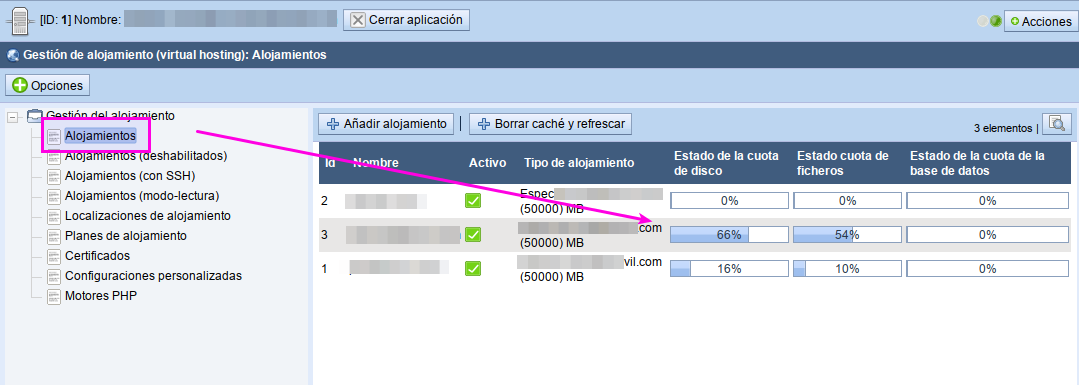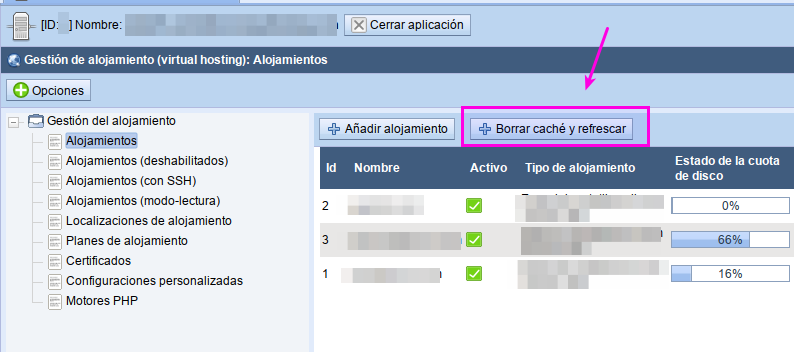A continuación se indica cómo visualizar el espacio ocupado por las distintas particiones de un servidor conectado al panel Core-Admin.
Para poder ver esta información es necesario ser administrador de la máquina o administrador de plataforma.
1. Cómo visualizar el espacio de disco ocupado con Core-Admin
Entra en el panel y pincha en máquinas:
A continuación pincha en la máquina deseada y aparecerá la ficha principal donde verás el espacio ocupado:
En la imagen señalada se aprecian las particiones:
- / : esta es una partición del sistema (sin datos de usuario)
- /storage : esta es la partición donde se almacenan los datos de usuario (también puede aparece como partición /home o /var).
2. Ver datos concretos de ocupación y uso
Ahora pase el ratón sobre cada una de las particiones. Aparecerá un díalogo donde se indicará el espacio libre y valores totales de disco:
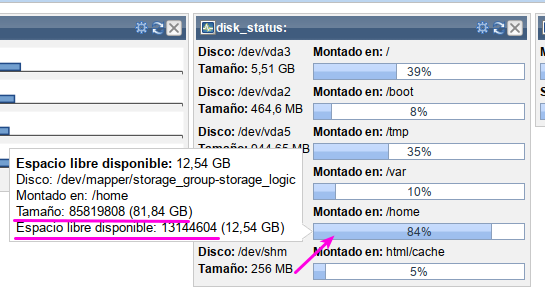
3. Comprobar espacios ocupados por alojamientos Web (Gestor de Alojamientos)
Si quiere ver espacios ocupados por cada uno de los alojamientos en su máquina, arranque el gestor de alojamiento:
Dentro, pinche en los alojamientos para ver los espacios ocupados:
Recuerde que si los espacios ocupados no le coinciden, puede borrar la caché y refrescar para obtener la última lectura. Esta operación puede tardar en completarse unos minutos dependiendo de los alojamientos y bases de datos:
Si desea tener información de un alojamiento en concreto, pinche sobre él y lea los datos de la sección de “Cuota de disco”: